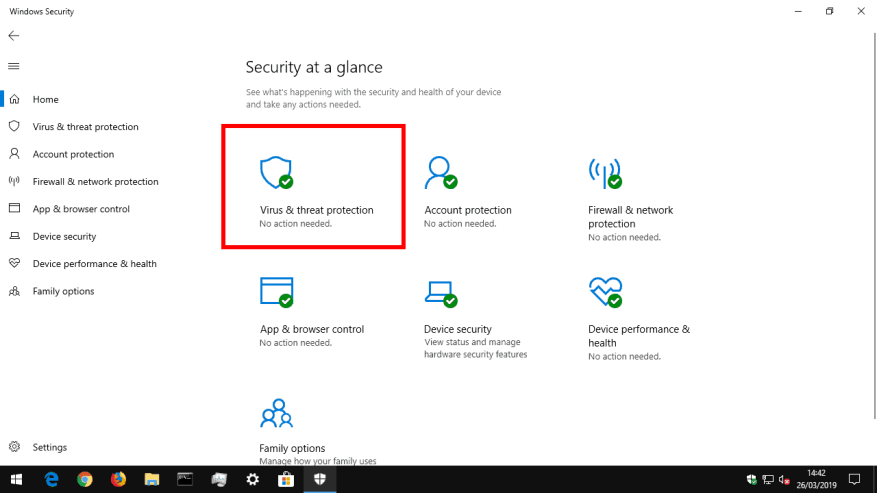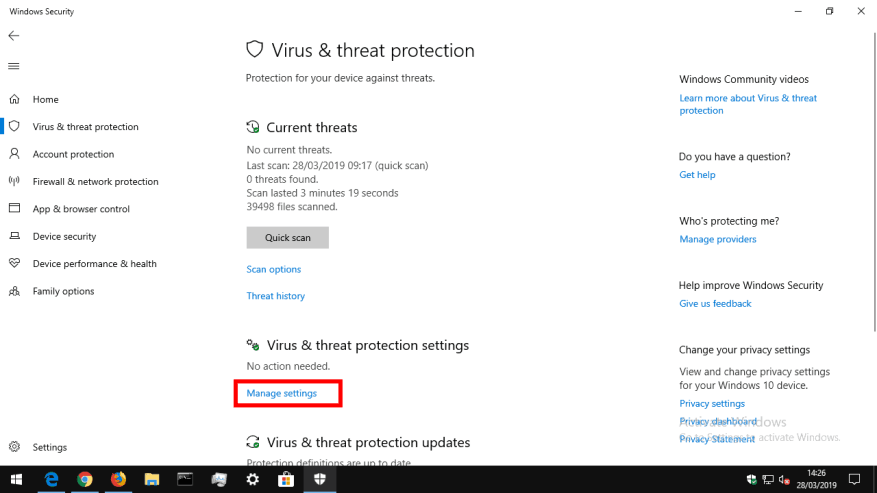Wenn Windows 10 eine neue Bedrohung auf Ihrem Gerät erkennt, sendet es die problematische Datei automatisch an Microsoft. Auf diese Weise kann das Unternehmen die Bedrohung analysieren und neue Antivirus-Definitionen entwickeln, mit deren Hilfe sie in Zukunft identifiziert werden kann.
Obwohl diese Beispielfreigabe dazu beiträgt, die allgemeine Sicherheit des Windows-Ökosystems zu verbessern, könnten Sie sich dabei unwohl fühlen. Obwohl Windows Sie auffordert, wenn ein Muster „wahrscheinlich“ persönliche Informationen enthält, ziehen Sie es vielleicht vor, das Senden von Mustern ganz zu deaktivieren.
Die entsprechende Option finden Sie in der Windows-Sicherheits-App (früher bekannt als Windows Defender Security Center vor dem Windows-Update vom 10. Oktober 2018). Starten Sie die App und drücken Sie auf der Startseite auf die Kachel „Viren- & Bedrohungsschutz“.
Klicken Sie anschließend unter der Überschrift „Viren- und Bedrohungsschutzeinstellungen“ auf den Link „Einstellungen verwalten“. Dieser Bildschirm steuert, wie Windows mögliche Viren auf Ihrem PC erkennt und darauf reagiert.
Die für unsere Zwecke relevante Option befindet sich unter der Schaltfläche „Automatische Probenübermittlung“. Wenn es aktiviert ist, klicken Sie einfach darauf, um die automatische Musterübermittlung zu deaktivieren. Potenziell problematische Dateien werden nicht mehr an Microsoft gesendet, wenn sie auf Ihrem Gerät erkannt oder isoliert werden.
Microsoft warnt davor, dass das Deaktivieren der Musterübermittlung die Wirksamkeit des über die Cloud bereitgestellten Schutzes von Windows Defender beeinträchtigen könnte. Folglich ist es möglich, dass Sie die neuesten Antivirus-Definitionen verpassen, die von Microsofts Cloud-Servern angeboten werden. Sie sollten es sich zweimal überlegen, bevor Sie diese Option deaktivieren – es ist ein heikler Balanceakt zwischen dem Schutz Ihrer Privatsphäre und der Sicherheit Ihres Geräts.
FAQ
Wie kann ich verhindern, dass Windows 10 in den Ruhezustand wechselt?
So verhindern Sie, dass Windows 10 in den Energiesparmodus wechselt 2 Suchen Sie die Energieoptionen.3 Klicken Sie im linken Bereich des Fensterbildschirms auf den Link „Auswählen, wann die Anzeige ausgeschaltet werden soll“. 4 Wählen Sie die Option „Computer in den Ruhezustand versetzen“ aus. Mehr sehen….
Wie stoppe ich das automatische Update unter Windows 10?
So deaktivieren Sie automatische Updates in Windows 10
- Methode 1 von 4: Deaktivieren des Update-Dienstes. Machen Sie sich mit den Einschränkungen dieser Methode vertraut. …
- Methode 2 von 4: Verwenden einer getakteten Verbindung. Beachten Sie, dass diese Methode für Ethernet-Verbindungen nicht funktioniert. …
- Methode 3 von 4: Verwenden des Gruppenrichtlinien-Editors. …
- Methode 4 von 4: Automatische Windows Store App-Updates deaktivieren. …
Gibt es eine Möglichkeit, die Aktualisierung von Windows 10 zu verhindern?
Stoppen Sie die automatische Windows 10-Wartung, um das Update zu stoppen
- Öffnen Sie das Suchfeld von Windows 10, geben Sie „Systemsteuerung“ ein und drücken Sie die „Enter“-Taste.
- Klicken Sie auf die Option „System und Sicherheit“.
- Klicken Sie nun auf die Option „Sicherheit und Wartung“.
- Klicken Sie auf der rechten Seite der Wartung auf die Schaltfläche, um die Einstellungen zu erweitern. Hier klicken Sie auf „Wartung beenden“, um das laufende Windows 10-Update zu stoppen.
Wie kann verhindert werden, dass Windows 10 automatisch neu gestartet wird?
So verhindern Sie, dass Ihr PC nach der Installation von Updates automatisch neu gestartet wird
- Start öffnen.
- Suchen Sie nach Taskplaner und klicken Sie auf das Ergebnis, um das Tool zu öffnen.
- Klicken Sie mit der rechten Maustaste auf die Aufgabe Neustart und wählen Sie Deaktivieren.
Wie kann ich verhindern, dass Windows 10 automatisch Updates herunterlädt?
Führen Sie die folgenden Schritte aus, um automatische Downloads von Windows Update mit Gruppenrichtlinien unter Windows 10 zu verwalten:
- Start öffnen.
- Suchen Sie nach gpedit.msc und wählen Sie das oberste Ergebnis aus, um das Erlebnis zu starten.
- Navigieren Sie zum folgenden Pfad: Computerkonfiguration > Administrative Vorlagen > Windows-Komponenten > Windows Update
- Doppelklicken Sie auf der rechten Seite auf die Richtlinie Automatische Updates konfigurieren. …
- Aktivieren Sie die Option Aktivieren, um die Richtlinie zu aktivieren.
Wie deaktiviere ich unnötige Dienste in Windows 10, um die Leistung zu verbessern?
- Beschleunigen Sie das Herunterfahren von Windows 10. …
- Deaktivieren Sie Autostart-Programme in Windows 10. …
- Bloatware in Windows 10 entfernen. …
- Machen Sie das Startmenü von Windows 10 und andere Windows schneller. …
- Aktivieren Sie den Schnellstart von Windows 10. …
- Dienste unter Windows 10 deaktivieren. …
- Bereinigen Sie Ihre Windows 10-Festplatte. …
- Defragmentieren Sie die Festplatte unter Windows 10. …
- Migrieren Sie Windows 10 auf eine SSD. …
Wie deaktiviere ich unnötige Dienste in Windows richtig?
Windows 10 Unnötige Dienste, die Sie sicher deaktivieren können
- Einige Ratschläge des gesunden Menschenverstandes zuerst. Alle Windows-Dienste haben bestimmte Aufgaben. …
- Der Druckspooler. Haben Sie einen Drucker? …
- Windows-Bilderfassung. …
- Faxdienste. …
- Bluetooth. …
- Windows-Suche. …
- Windows-Fehlerberichterstattung. …
- Windows-Insider-Dienst. …
- Remotedesktop. …
- Fernregistrierung. …
Welche Windows-Dienste kann ich deaktivieren?
dürfen Ich deaktiviere Fenster Management-Instrumentierung Service? Du kann doppelklicken Sie auch auf die Dienstleistungen Symbol im Fenster Verwaltung, wie zuvor beschrieben. Klicken Sie mit der rechten Maustaste auf die Fenster Management-Instrumentierung Service. Der Menüpunkt Eigenschaften kann links zu finden. Das Service und die damit verbundenen Dienstleistungen wird beendet, nachdem Sie drücken …
Wie deaktiviere ich Windows-Dienste?
Um dieses Problem zu beheben, können Sie entweder deaktivieren Ihre Firewall komplett oder aktualisieren Sie … Der Beitrag So beheben Sie League’s ‘unable to Verbinden Sie sich mit dem Fehlercode des Authentifizierungsdienstes erschien zuerst auf Dot Esports.
Wie schalte ich Windows 10 aus, wenn es in den Ruhezustand wechselt?
Starten Sie die Windows 10-Tastenkombination [Win+X], um in der Systemsteuerung zu navigieren, und klicken Sie darauf. Suchen Sie die Energieoptionen. Klick es an. Klicken Sie im linken Bereich des Fensterbildschirms auf den Link „Auswählen, wann die Anzeige ausgeschaltet werden soll“. Wählen Sie die Option „Computer in den Ruhezustand versetzen“ aus.
Wie verhindere ich, dass mein Computer in den Ruhezustand wechselt?
Hier ist wie. Mit der Einstellungs-App können Sie Ihren PC ganz einfach aus dem Ruhezustand heraushalten. Starten Sie zunächst die Einstellungen, indem Sie Windows + i auf Ihrer Tastatur drücken. Oder Sie können mit der rechten Maustaste auf die Schaltfläche Start klicken und „Einstellungen“ aus der Liste auswählen.Wählen Sie in den Einstellungen „System“ in der Seitenleiste und klicken Sie dann auf „Power & Battery“.
Warum geht mein Windows 10-Bildschirm nach 2 Minuten in den Ruhezustand?
Wenn Windows 10 nach 2 Minuten in den Ruhezustand wechselt, stimmt möglicherweise etwas mit Ihrem Bildschirmschoner nicht. Sie können also versuchen, das Problem zu lösen, indem Sie Ihre Bildschirmschonereinstellungen bearbeiten. Schritt 1: Gehen Sie zu Einstellungen>Personifizierung und wählen Sie dann im linken Bereich Bildschirm sperren. Klicken Sie im rechten Bereich auf Bildschirmschonereinstellungen.
Wie ändere ich den Energiesparplan, wenn der Computer in Windows 10 schläft?
Als erstes sollten Sie also die Energiesparplaneinstellungen überprüfen und gegebenenfalls bearbeiten. Schritt 1: Öffnen Sie die Systemsteuerung und geben Sie Ändern, wenn der Computer in den Ruhezustand versetzt wird in die Suchleiste der Systemsteuerung ein. Sie werden sehen, dass das Ergebnis unter Energieplan angezeigt wird, und klicken Sie darauf.
Wie schalte ich Windows 10-Updates ein, ohne sie zu installieren?
Der Gruppenrichtlinien-Editor benachrichtigt Sie über neue Updates, ohne sie automatisch zu installieren. Drücken Sie die Windows-Logo-Taste + R, geben Sie dann gpedit.msc ein und klicken Sie auf OK. Gehen Sie zu Computerkonfiguration > Administrative Vorlagen > Windows-Komponenten > Windows Update. Doppelklicken Sie auf Automatische Updates konfigurieren.